PPT制作喷溅效果色彩墨痕的操作流程
来源:网络收集 点击: 时间:2024-04-10【导读】:
PPT是我们常常会使用的办公软件之一,它的主要功能是帮助我们制作课件等,但是有不少用户反映说不知道PPT制作喷溅效果色彩墨痕的操作流程,那么遇到这个问题该怎么办呢,如果你不知道的话,那就赶紧看看小编整理的解决方法吧!方法/步骤1/7分步阅读 2/7
2/7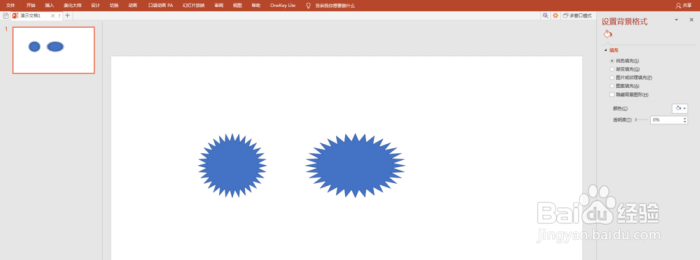 3/7
3/7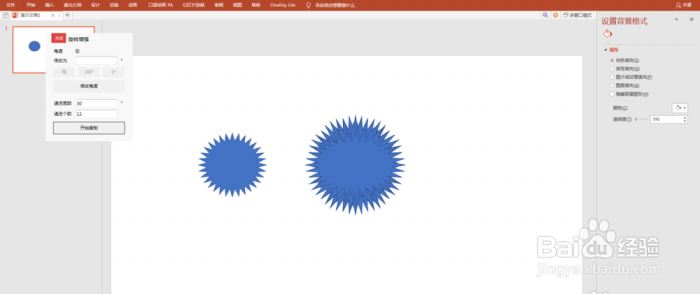 4/7
4/7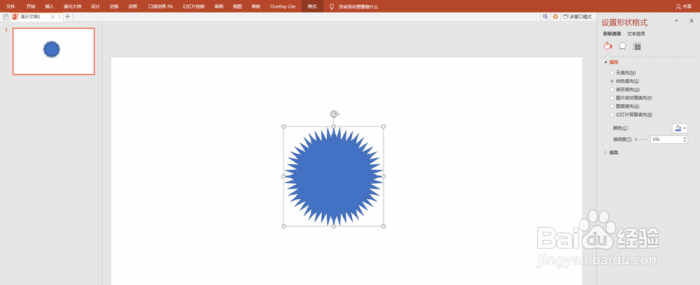 5/7
5/7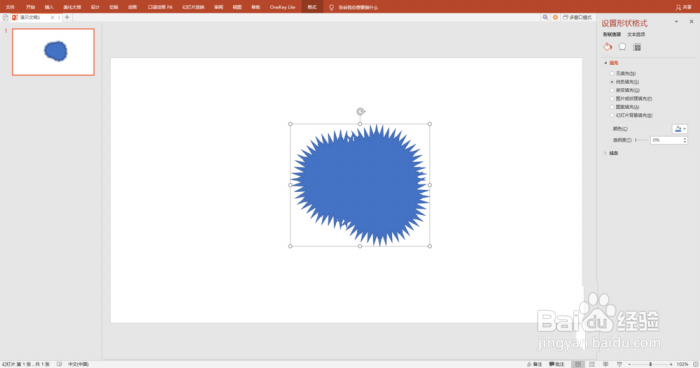 6/7
6/7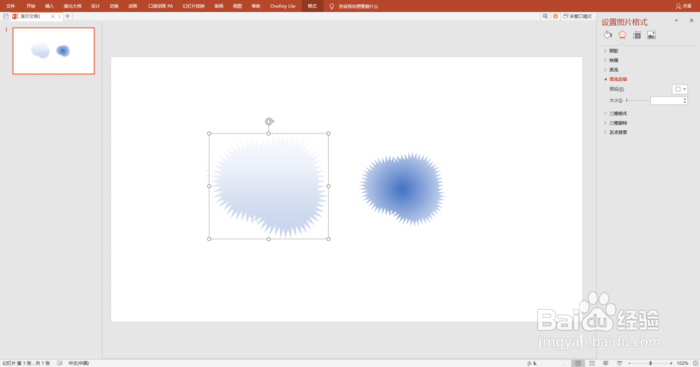 7/7
7/7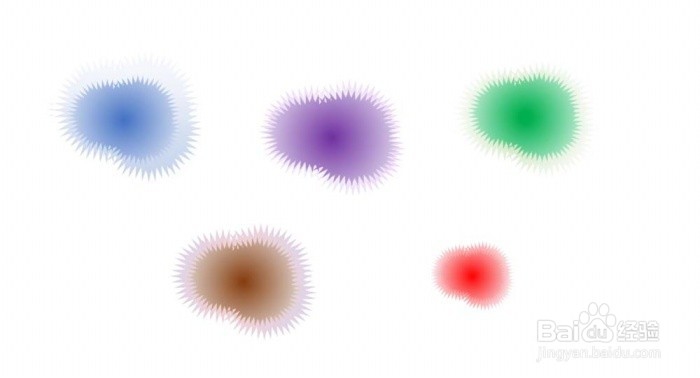 注意事项
注意事项
运行桌面上的ppt
 2/7
2/71、新建PPT文件,删除文本框,插入形状”三十二星“,复制另外一个,并适当拉伸。
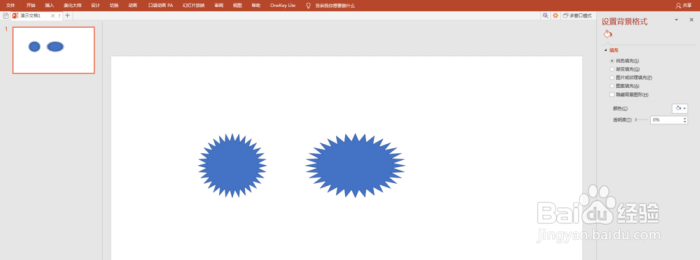 3/7
3/72、选中星形形状,执行OK插件中的旋转递进/旋转增强操作,度数
30,个数15。
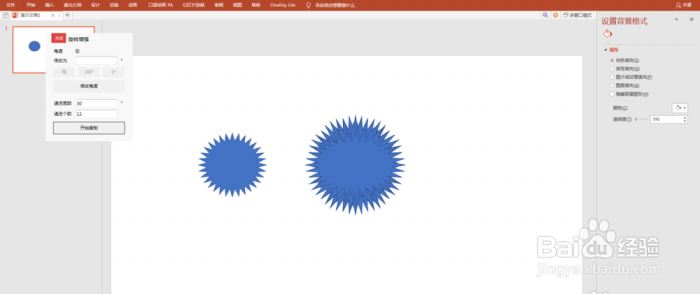 4/7
4/73、选中全部星形,执行绘图工具/合并形状中的“结合”操作。
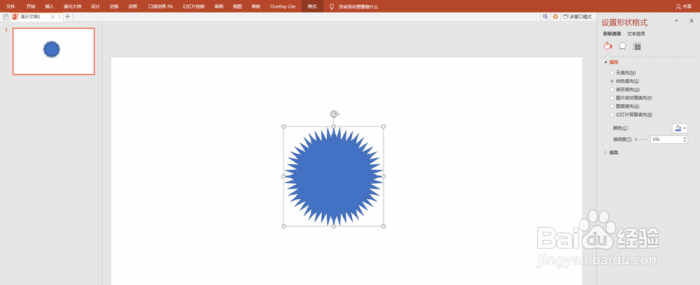 5/7
5/74、复制结合后的形状,复制两个,交错摆放后,再次执行绘图工具/合并形状中的“结合”操作。
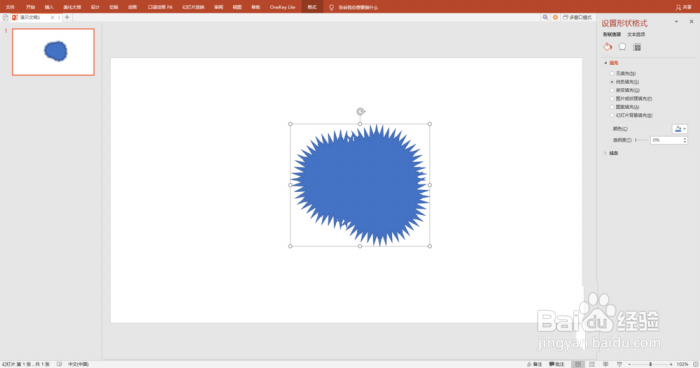 6/7
6/75、复制形状,保持比例,适当缩小,然后,设置无轮廓、深浅不同的渐变填充颜色。将两个形状叠放在一起。呈现墨迹效果,再适当调整透明度,例墨迹效果更加逼真。
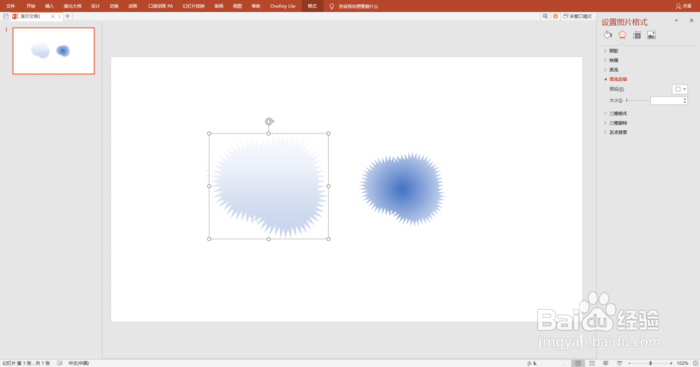 7/7
7/76、改变填充颜色。五颜六色的墨迹效果就完成了。
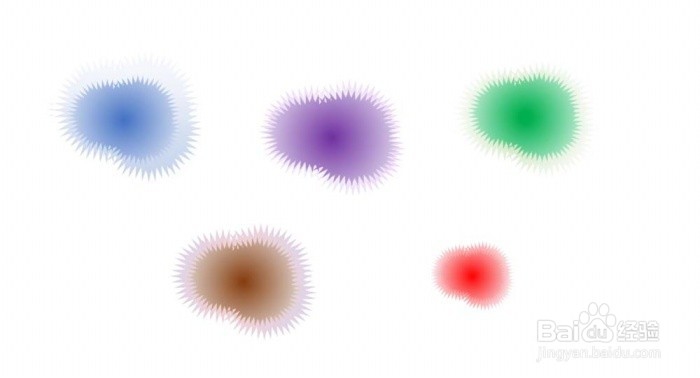 注意事项
注意事项使用过程中务必注意保护好自己的个人隐私。
原创经验,创作不易,请勿抄袭!希望其他作者遵守底线,不要抄袭。
如果大家还有什么不明白的地方,可以追加问我哦!
版权声明:
1、本文系转载,版权归原作者所有,旨在传递信息,不代表看本站的观点和立场。
2、本站仅提供信息发布平台,不承担相关法律责任。
3、若侵犯您的版权或隐私,请联系本站管理员删除。
4、文章链接:http://www.1haoku.cn/art_484158.html
上一篇:儿童简笔画 如何画一只鹦鹉
下一篇:天命奇御藏墨剑法怎么获得
 订阅
订阅